1、 VS Installazione
1. Vs sito ufficiale: clicca qui
Dopo essere entrato nel sito ufficiale, trova Comunità 2022 (Edizione comunitaria) — gli sviluppatori possono usarlo per scopi accademici gratuitamente e open source.

2. Dopo aver cliccato, il file vs.exe verrà scaricato automaticamente (come mostrato nella figura sottostante):

3. Dopo il download, come mostrato nella figura sottostante, fare clic su Avanti.
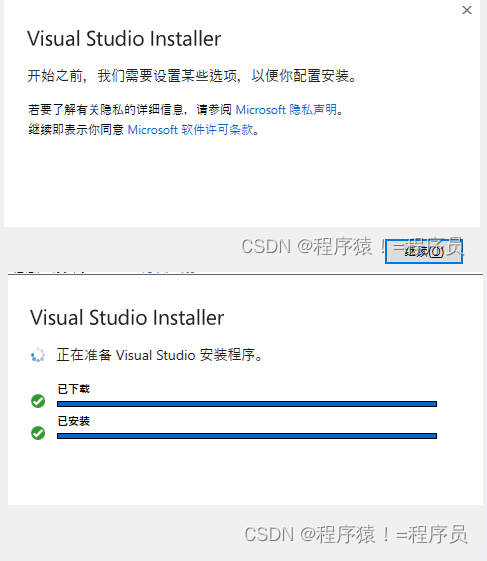
4. installazione completata
Al termine dell'installazione, è possibile selezionare il carico di lavoro. Si consiglia di verificare cosa è possibile utilizzare. Selezionare tutto occuperà molta memoria. Se il contenuto di apprendimento viene aumentato in seguito, puoi ancora scaricarlo di nuovo. Se vuoi solo imparare c/c++, verificarlo come mostrato nella figura seguente.
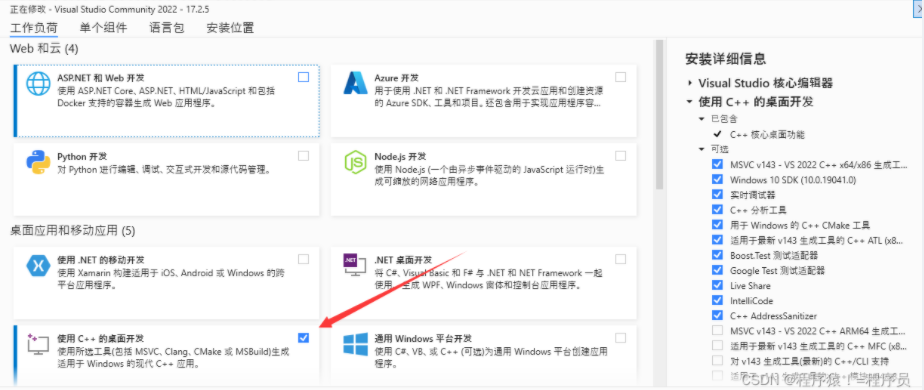
5. Posizione di installazione
Fare clic su Modifica per modificare il percorso di installazione. Per i tre file, hai selezionato diverse cartelle sul disco D, come mostrato nella figura seguente (Nota: VS IDE viene posizionato nella posizione predefinita, che potrebbe essere più veloce)

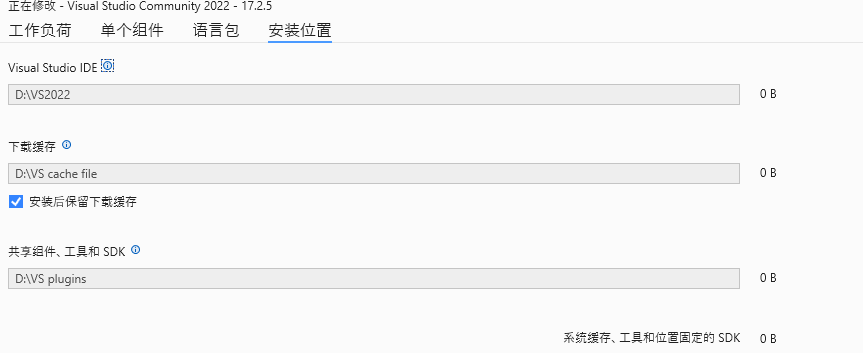
6. Completa le operazioni di cui sopra, fare clic su Installa, e attendi il completamento del download.
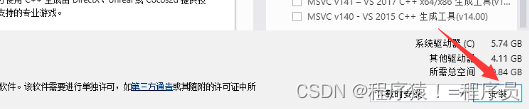
2、 Installazione di prova riuscita
1. Crea un progetto
Fare un passo 1: Apri VS e fai clic su Crea nuovo progetto
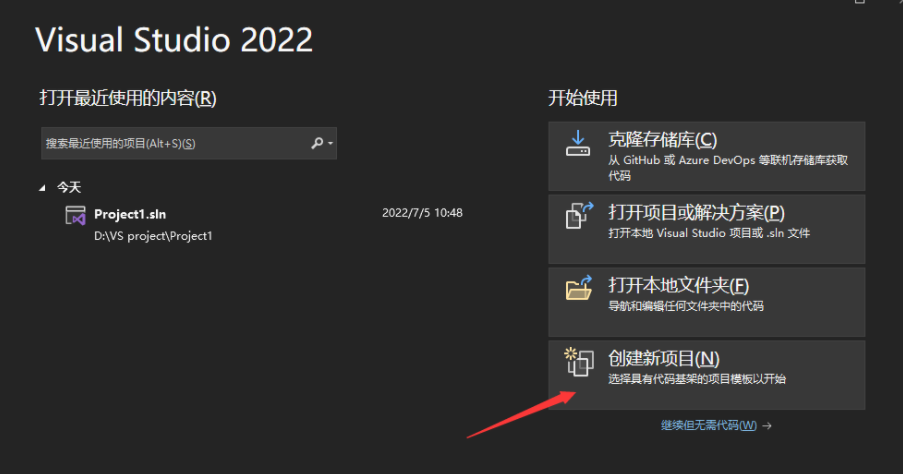
Fare un passo 2: Fare clic sull'elemento vuoto
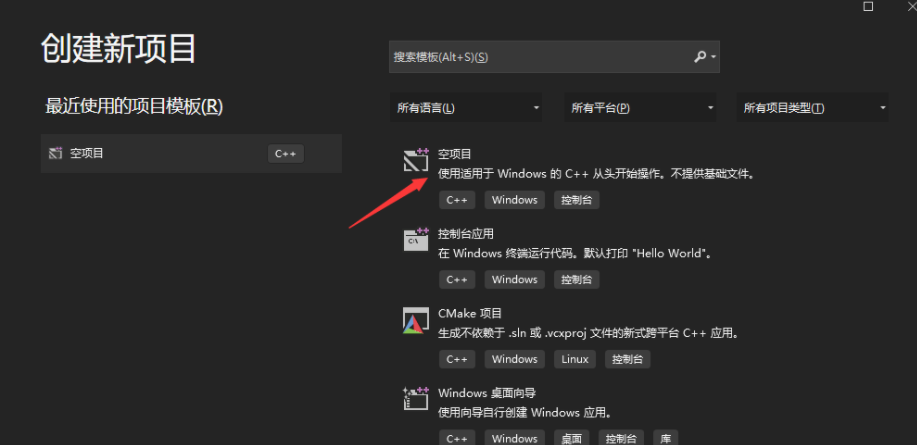
Fare un passo 3: Inserisci il nome del tuo progetto nel nome del progetto; selezionare la posizione di archiviazione del progetto nella posizione (si consiglia di creare una cartella separata per archiviare il progetto in futuro) e infine fare clic su Crea per completare la creazione del progetto.
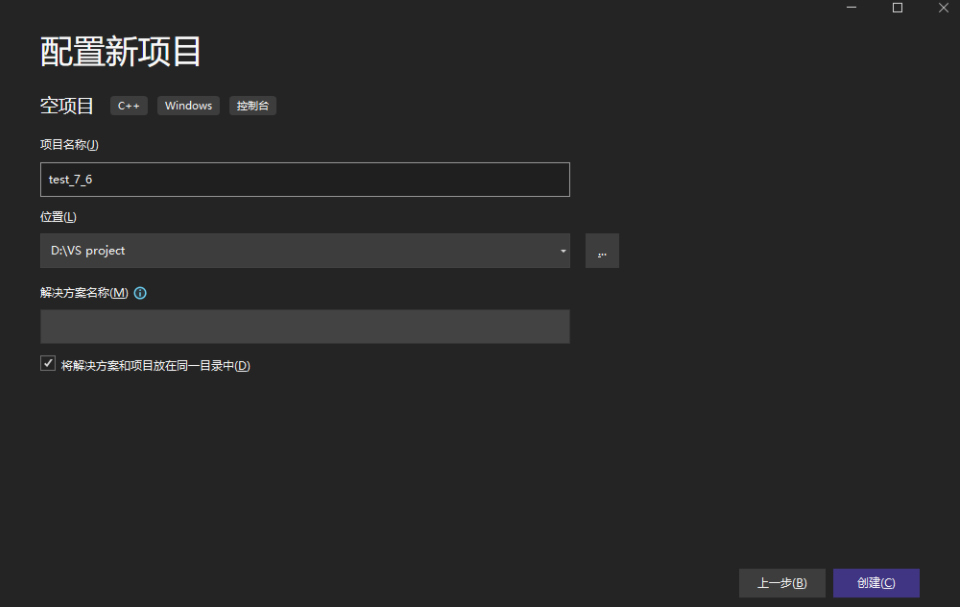
2. Crea un file sorgente
Dopo che il mouse trova il file sorgente, fare clic con il pulsante destro del mouse, fare clic su Aggiungi , e quindi fare clic su Nuovo elemento . Dopo aver selezionato il file c++ , modificare il percorso di archiviazione e il nome del file di origine , e quindi fare clic su Aggiungi per completare la creazione del file di origine.
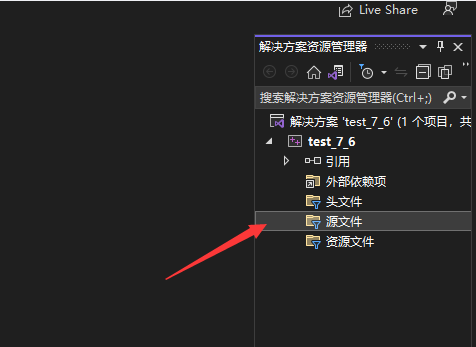
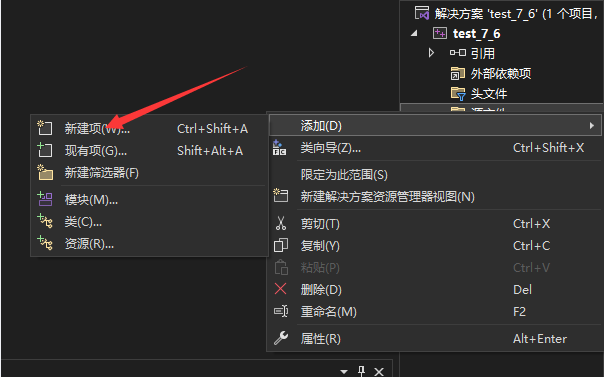
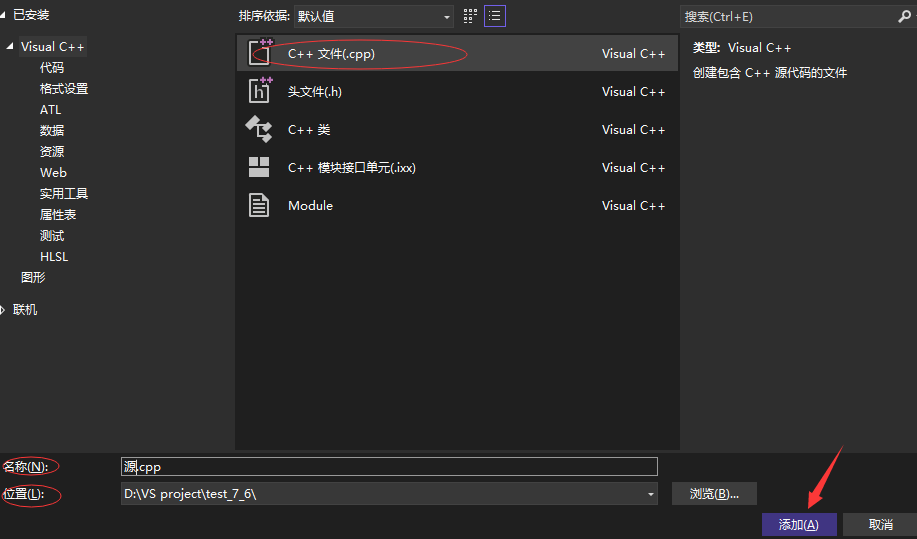
3. Scrivi il codice
Una volta che il progetto e i file di origine sono stati creati, il codice può essere scritto.
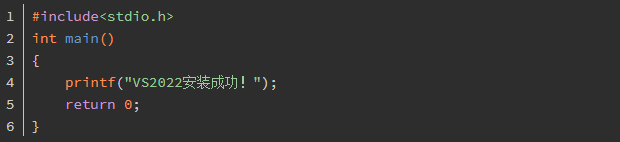
4. Compila il codice + correre
- Metodo 1: Tasto di scelta rapida ctrl+f5
- Metodo 2: Fare clic sul debugger di Windows locale

5. Risultati in esecuzione

Il risultato della corsa è mostrato nella figura sopra, che dimostra che l'installazione di VS2022 è completa, e congratulazioni per il completamento del tuo primo progetto di lingua c.
Se vuoi comprare Visual Studio 2022 Chiave del prodotto, si prega di ordinare direttamente il collegamento